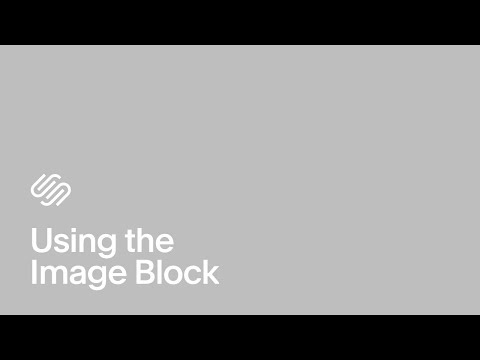Hierdie uitgebreide handleiding wys hoe u 'n geleentheid by u Google Kalender kan voeg.
Stappe

Stap 1. Meld aan by u Google -rekening
Gebruik u e -posadres en wagwoord. Dit is nodig om Google Kalender te gebruik.
As u nie 'n Google -rekening het nie, leer dan nou om een te skep
Stap 2. Besoek die Google Kalender -bladsy met behulp van die boonste navigasie

U kan ook hier klik om na die bladsy te gaan

Stap 3. Klik op die knoppie skep naby die linker boonste hoek

Stap 4. 'n Bladsy verskyn
Voer die naam van die geleentheid in. Voer dan die datum, tyd en ander opsies in.

Stap 5. Voer in waar die geleentheid sou plaasvind
U kan ook 'n Google+ -oproep of 'n beskrywing van die gebeurtenis byvoeg.

Stap 6. U kan gaste by u geleentheid voeg en hul toestemmings bestuur
Dit is nie nodig nie.

Stap 7. Verander die voorkoms van hoe die gebeurtenis op die kalender sal verskyn
U kan ook herinnerings per e -pos byvoeg en verskyn.

Stap 8. Verander die beskikbaarheid en privaatheid opsies